Infra - Exchange Server
Instalando o Exchange Server 2010 via console
Nesse tutorial vamos aprender como instalar o produto através do console, ou seja, pela interface gráfica.
por Anderson PatricioAutor: Anderson Patricio / Rodrigo Rodrigues
Overview
A nova versão do Exchange Server batizada oficialmente de Exchange 2010 (anteriormente conhecida como Exchange 14) possui inúmeras novidades. Nesse tutorial vamos aprender como instalar o produto através do console, ou seja, pela interface gráfica.
Solução
Para a instalação do produto devemos atentar antes para os pré-requisitos que são diferentes do Exchange Server 2007. Para tanto vamos tomar como partido instalar o mesmo em um máquina com Sistema Operacional Windows Server 2008.
Os pré-requisitos necessários para a instalação seguem abaixo:
- Microsoft .NET Framework 3.5
- Windows Remote Management (WinRM) 2.0 CTP3
- Windows PowerShell 2.0 CTP3
- Update KB 951725
- Update KB 950888
- Update KB 951116
- Update KB 952664
- Update KB 953290
- Update KB 958178
E ainda, devemos instalar os seguintes componentes do Windows Server:
- RSAT-ADDS
- Web-Server
- Web-Metabase
- Web-Lgcy-Mgmt-Console
- Web-ISAPI-Ext
- Net-http-Activation
- Web-Basic-Auth
- Web-Digest-Auth
- Web-Windows-Auth
- Web-Dyn-Compression
- RPC-over-HTTP-proxy
- Web-net-ext
- Net-Framework
Vamos iniciar a instalação com os componentes do Windows Server:
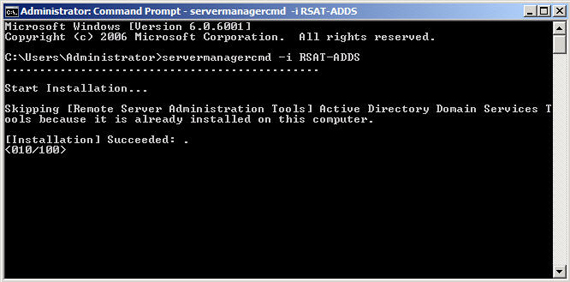
Instalação do componente RSAT-ADDS - É necessário o restart do server após esse procedimento.
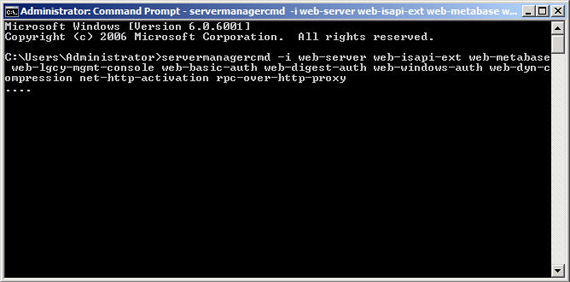
Agora a instalação dos outros componentes. Podemos fazer todos em uma única linha de comando ou separado, optamos pelo comando único.
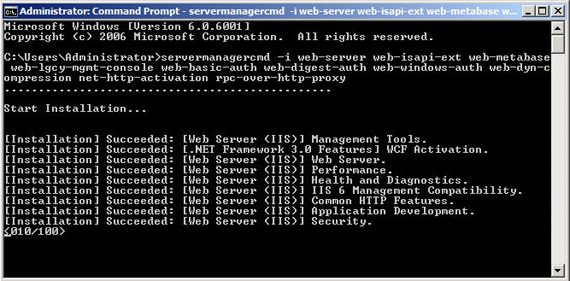
Componentes sendo instalados...
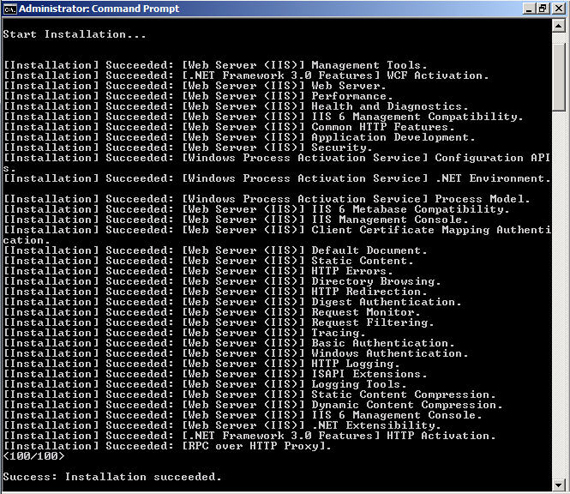
Lista completa de componentes instalados com sucesso.
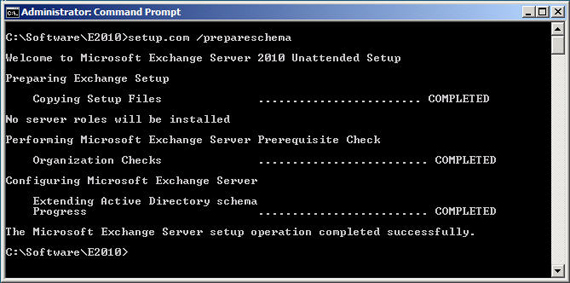
Apenas para ciência, vamos fazer a preparação do Schema pela linha comando, utilizando o comando setup.com /prepareschema
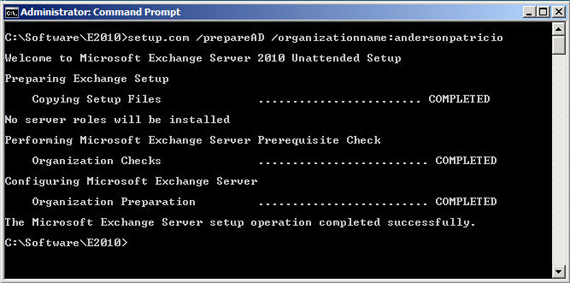
Preparando o AD com o comando setup.com /prepareAD /organizationname:xxx
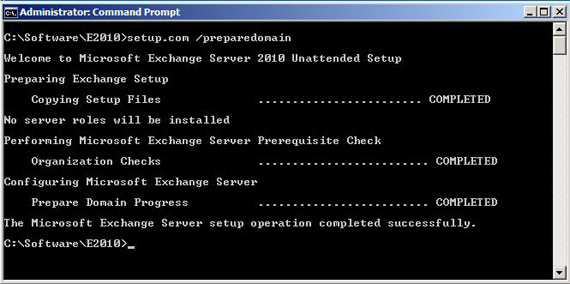
Preparando o domínio com o comando setup.com /preparedomain
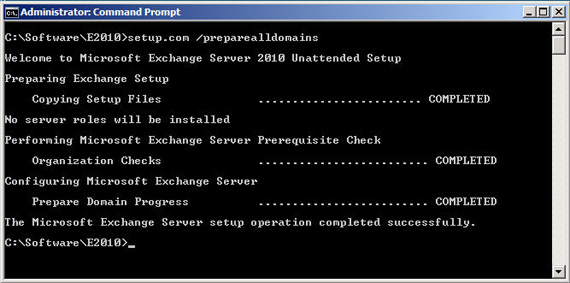
Se necessário prepararmos todos os domínios com o comando setup.com /preparealldomains
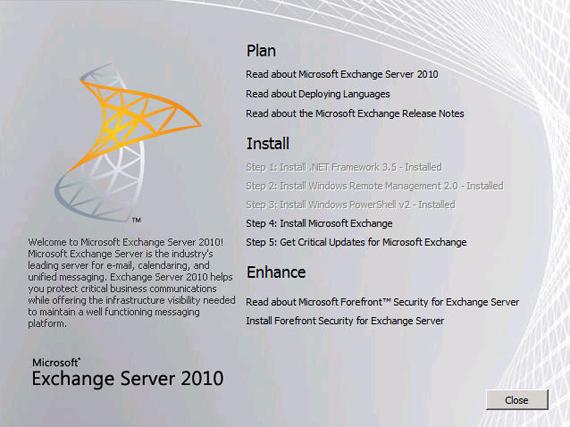
Após toda a preparação vamos dar um start no DVD de instalação do Exchange 2010 e vemos a tela de instalação, vamos clicar direto no passo 4: Install Microsoft Exchange

Iniciando o setup do Exchange 2010...
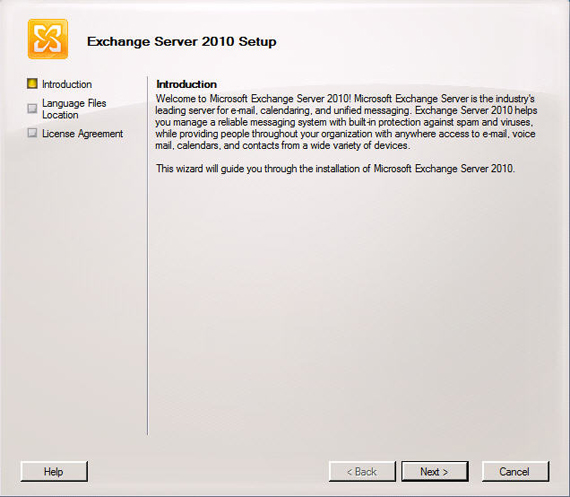
Tela de introdução ao setup do Exchange 2010, vamos clicar em Next...
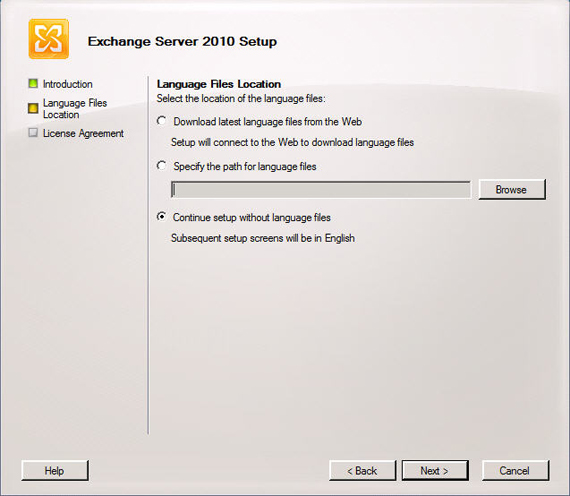
Uma novidade em relação ao setup do Exchange 2007, é o Language Files Location, onde podemos especificar outras linguagens para o Exchange 2010 ainda na instalação. Aqui no caso, vamos manter o Inglês (única disponível por enquanto), e clicar em next.
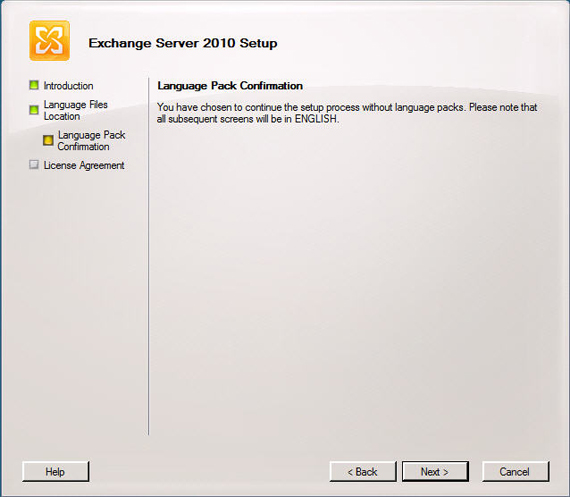
Confirmado Language Pack, vamos clicar em next.
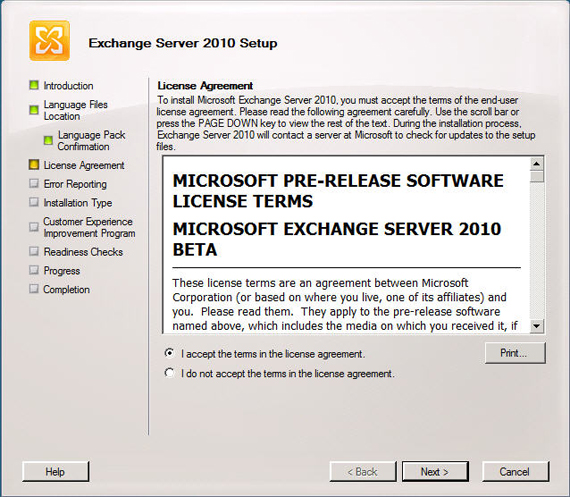
Termo de aceite, e clicar em next.
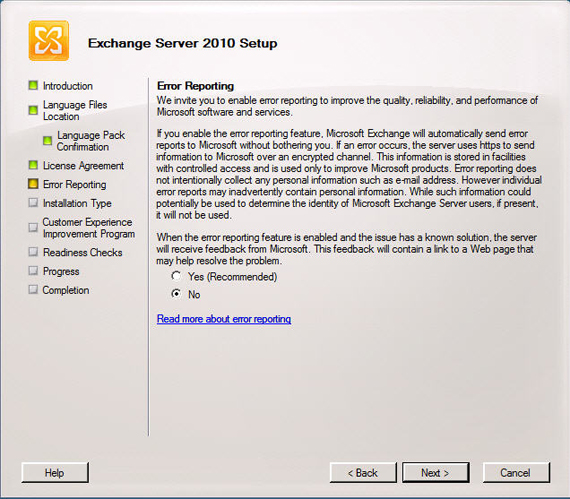
Agora na tela de Error Reporting, temos a opção de habilitar o envio de dados para a Microsoft no caso de problemas no sistema. Selecionamos a opção e clicamos em next.
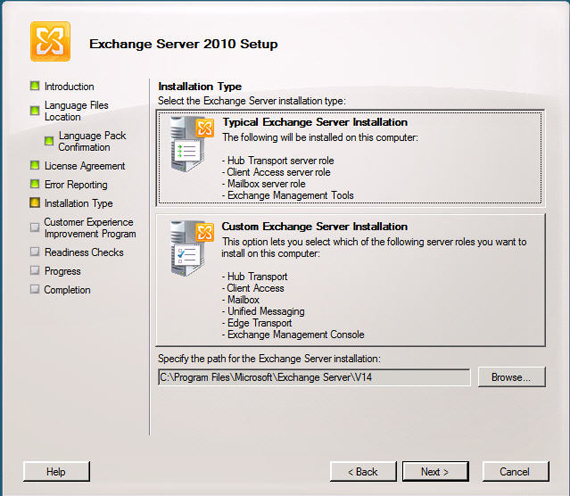
No tipo de instalação, nesse caso selecionamos a opção de instalação típica, onde temos os papéis do Exchange 2010 em apenas 1 servidor, vamos clicar em next.
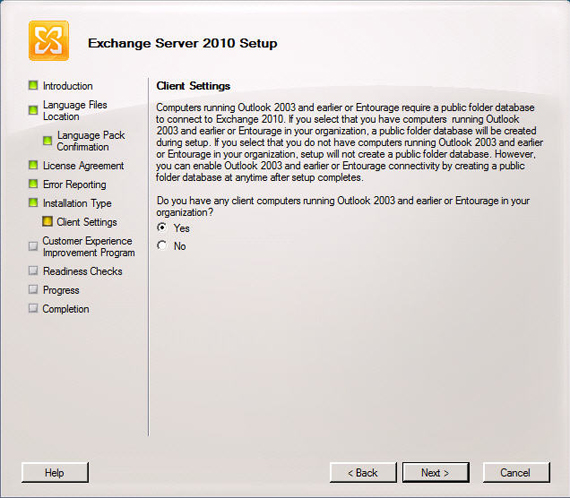
Opção de configuração de cliente, como no Exchange 2007, ele nos pergunta se teremos em nosso ambiente clientes com Outlook 2003 ou anterior e o cliente Entourage, no nosso caso afirmarmos que sim e clicamos em next.
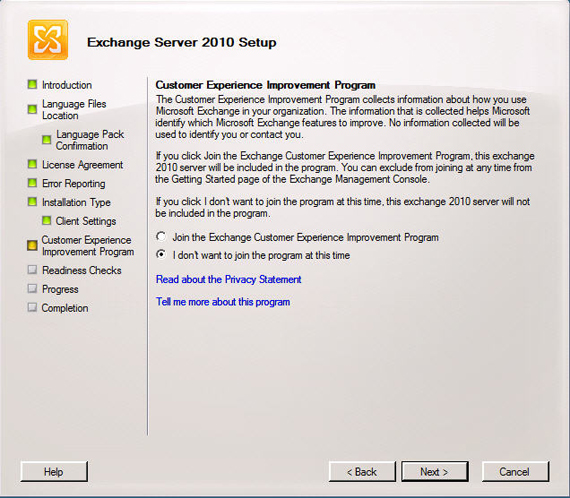
Vamos confirmar se desejamos ou não participar do programa de experiência do usuário. Selecione a opção e clique em next.
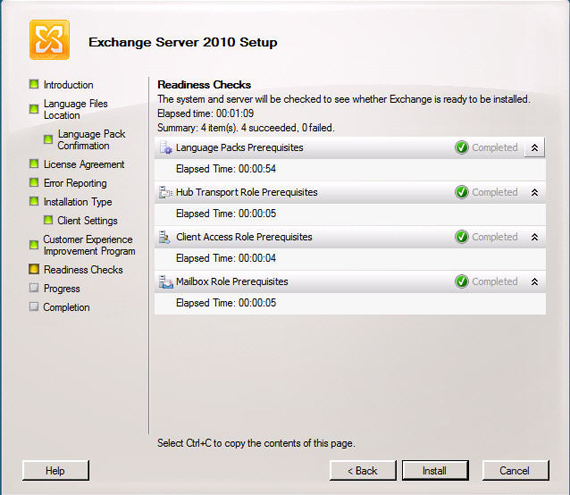
Na tela Readiness Checks, vamos checar se os pré-requisitos do sistema estão OK, caso positivo, ele vai completar a operação e permitir que o produto seja instalado. Clique em Install.
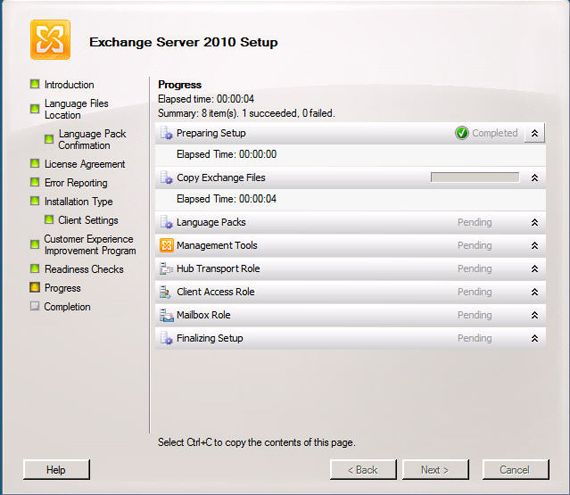
O produto está sendo instalado...
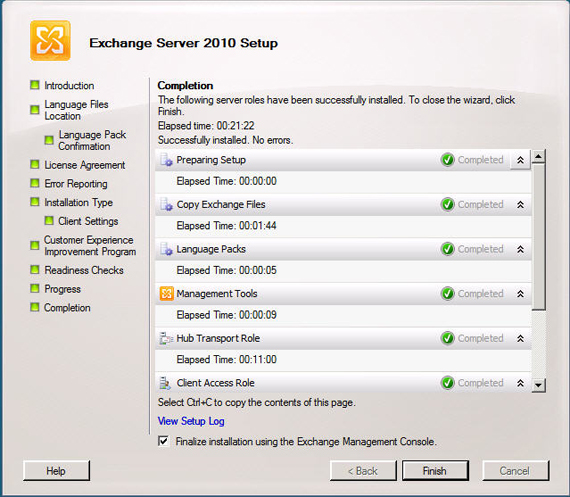
O produto foi instalado com sucesso e ao clicar em Finish ele nos levará automaticamente ao Exchange Management Console.
Conclusão
Com este tutorial base mostramos como instalar o Exchange Server 2010 pela console.
- Migrando e removendo o Exchange 2007 para Exchange 2010Exchange Server
- Migrando (e removendo) o Exchange 2007 para Exchange 2010Exchange Server
- Foto no Outlook 2010Exchange Server
- Exchange UM Test PhoneExchange Server
- Integrando o OCS ao Exchange UMOCS / LCS

